Конспект урока по Информатике "Использование анимации и звука в презентации. Создаем анимацию на заданную тему" 5 класс
Государственное бюджетное общеобразовательное учреждение средняя общеобразовательная школа
№ 1971
по информатике и икт
для 5 класса
учитель – Смоленская Елена Сергеевна
2012 года
Тема: «Использование анимации и звука в презентации. Создаем анимацию на заданную тему»
Учебник: Информатика, 5 класс
Авторы учебника: Л. Босова
Дополнительная литература:
Продолжительность урока: 45 минут.
Цель:
Продолжить знакомство с программой составления презентаций Power Point. Создание анимационных эффектов. Вставка звука.
УРОК № 56 5 класс
Этапы/время
Деятельность учителя
Деятельность учащихся
Орг. момент
(1-2 мин.)
Здравствуйте ребята. Давайте проверим наличие учащихся.
Тема урок «Использование анимации и звука в презентации. Практическая работа № 13. Создаем анимацию на заданную тему»
План урока
Актуализация усвоения изученного материала;
Объяснения нового материала;
Практическое задание.
Итог урока. Оценки. Домашнее задание.
Здороваются.
Готовятся к уроку.
Записывают тему урока.
Актуализация усвоения изученного материала ( 3-4 мин)
Фронтальный опрос:
Для чего необходимы шаблоны слайдов;
Как открыть область задач – Дизайн слайда;
Что такое титульный слайд;
Как запустить презентацию на показ
Основная часть
Объяснение нового материала
(18 мин.)
 Объяснение нового материала:
Объяснение нового материала:
Настройка анимации
При показе слайда текст (рисунки, диаграммы – все, что на нем расположено) может вылетать, выползать, выкручиваться… Это называется анимацией. Настроим анимацию на нашем слайде.
Выполни Показ слайдов→Настройка анимации.. – откроется соответствующая область задач.
Щелкни по заголовку Здравствуй, это я!, чтобы его выделить.
Раскрой список Добавить эффект и в подменю Вход выбери Другие эффекты…
Расположи окно Добавление эффекта входа так, чтобы хотя бы частично видеть заголовок.
Щелкни по названиям эффектов, посмотри их и подбери подходящий (если переключатель Просмотр эффекта будет включен, то при выборе эффекта ты тут же сможешь просмотреть его):
Нажми ОК.
После выбора эффекта можно настроить его параметры:
Щелкни мышкой по названию эффекта, нажми кнопку раскрытия меню
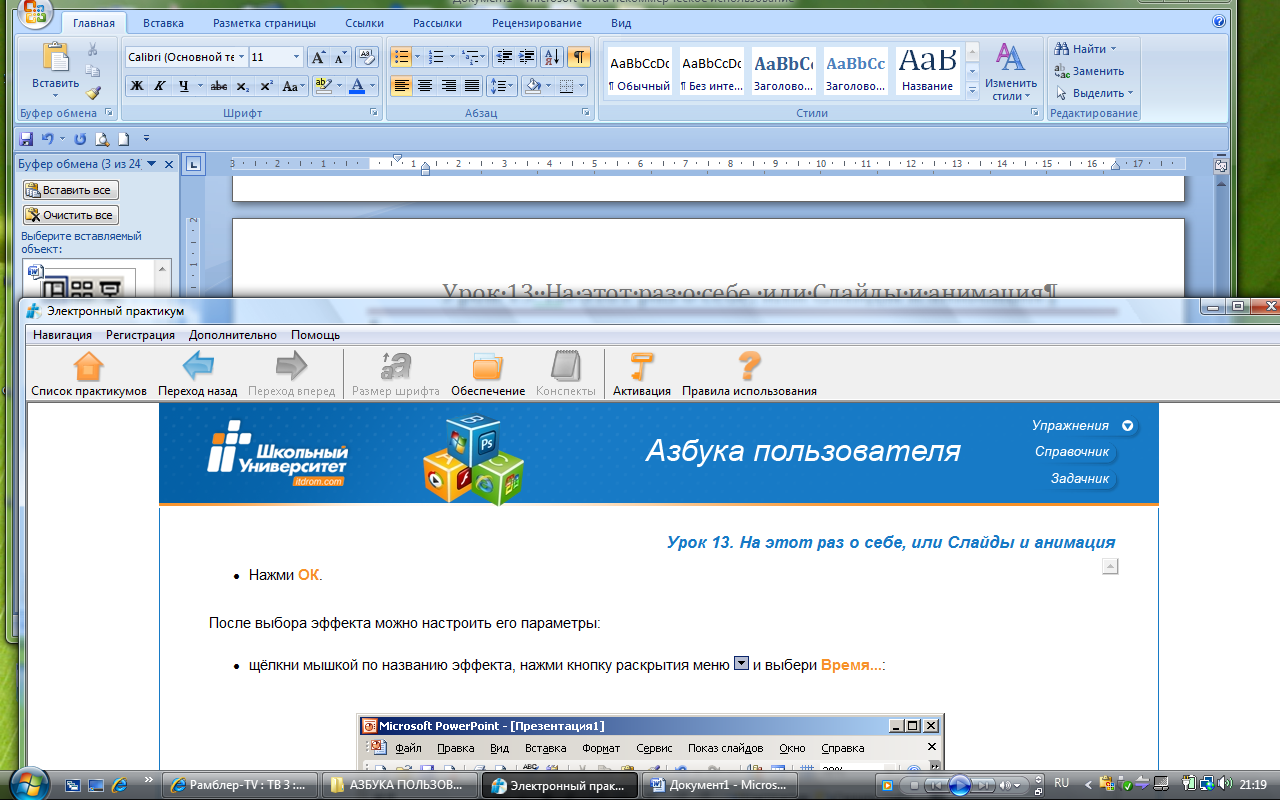 и выбери Время…
и выбери Время…
В окне настроек эффекта на вкладке Время установи начало, задержку и скорость:
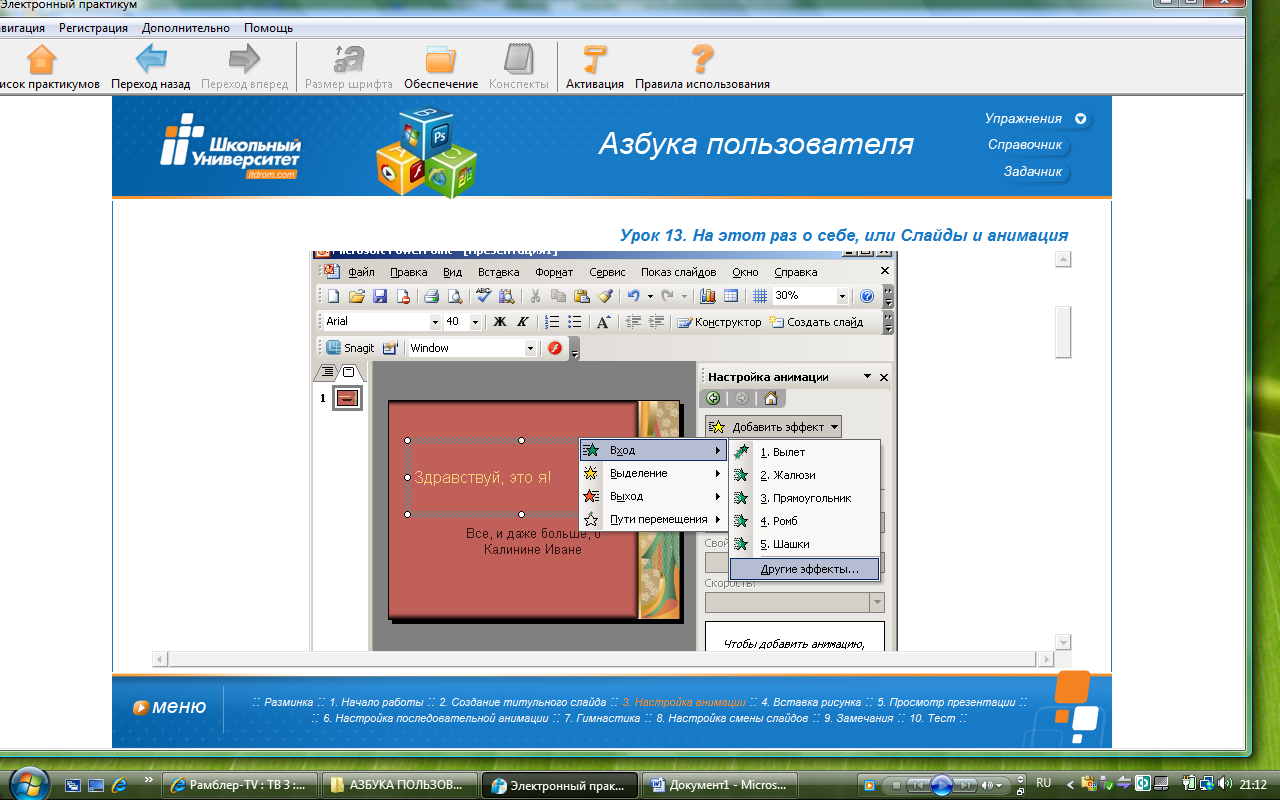
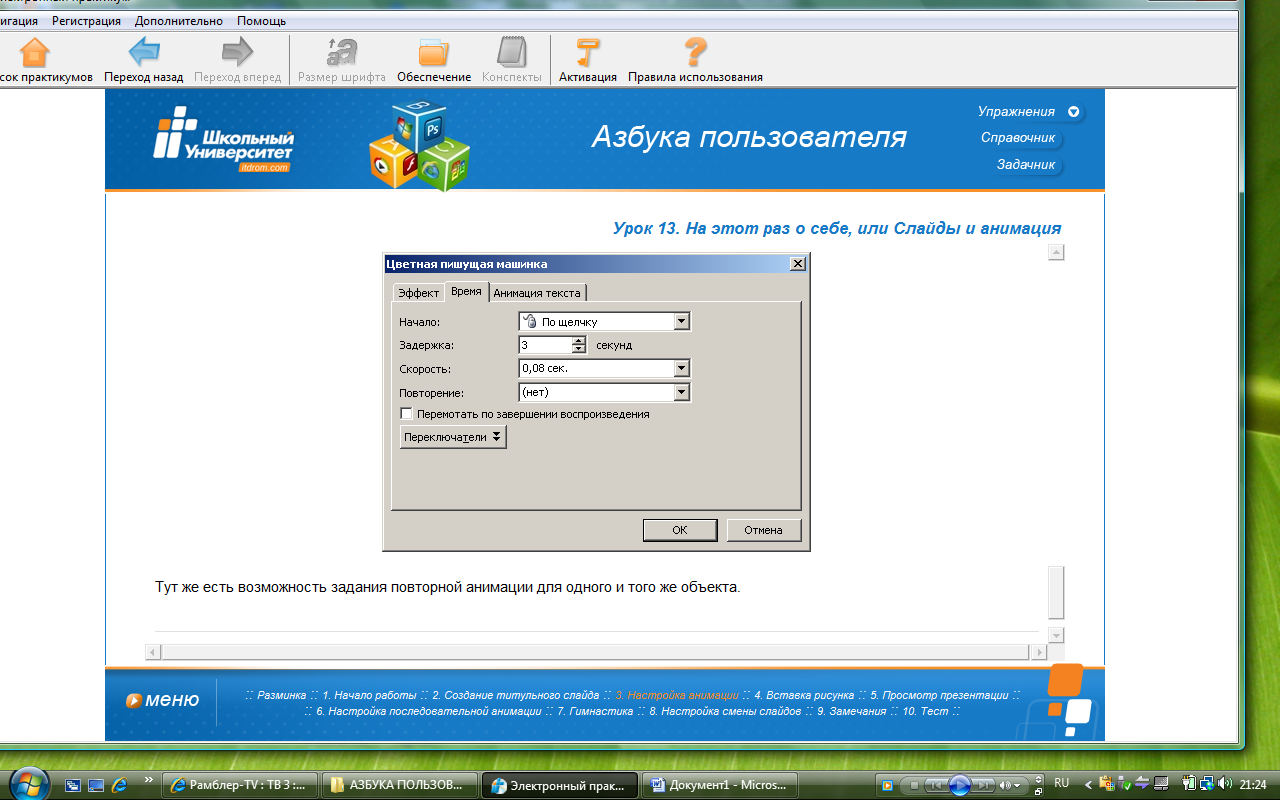 Тут же есть возможность задания повторной анимации для одного и того же объекта.
Тут же есть возможность задания повторной анимации для одного и того же объекта.
Вставка звука
А теперь озвучим презентацию.
Перейди на первый слайд.
Выполни Вставка→Фильмы и звук→Звуки из файла…
В окне Вставка звука выбери музыкальный файл, нажми ОК.
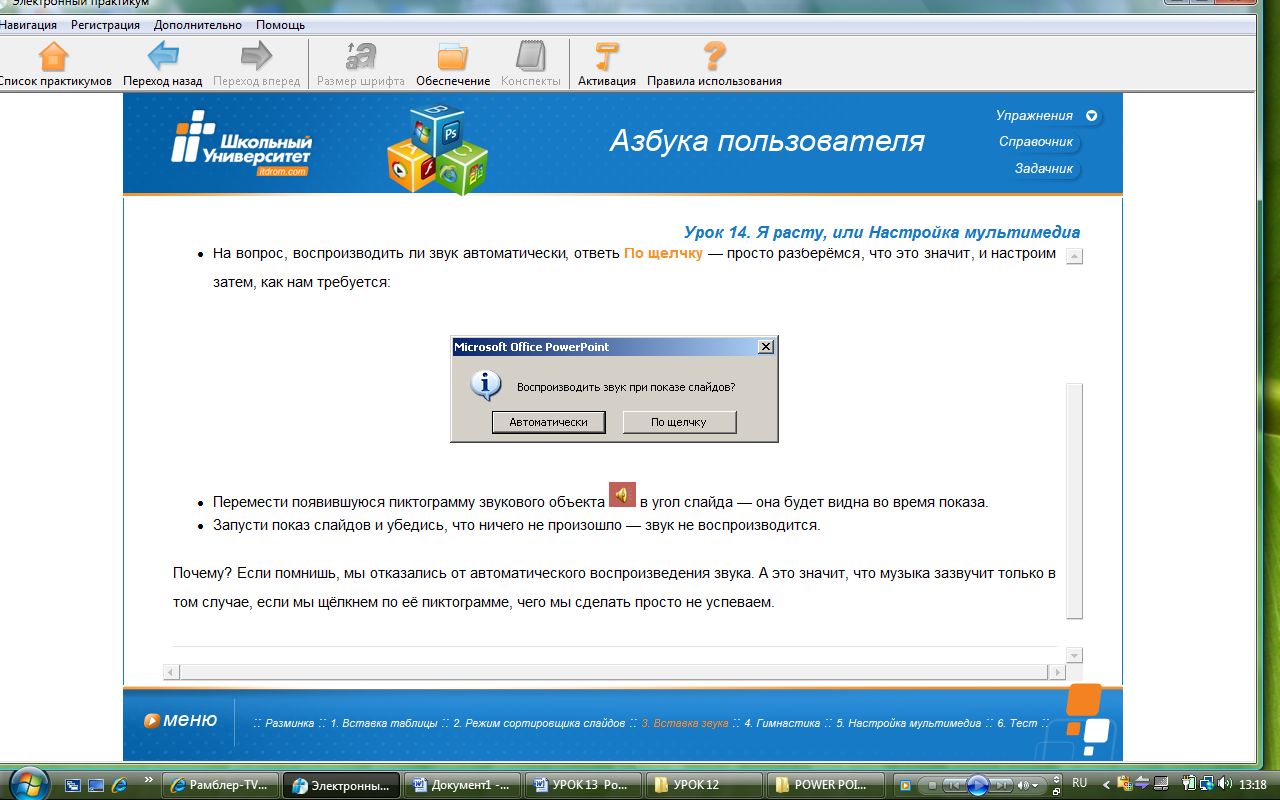 На вопрос, воспроизводить ли звук автоматически, ответь По щелчку – просто разберемся, что значит, и настроим затем, как нам требуется:
На вопрос, воспроизводить ли звук автоматически, ответь По щелчку – просто разберемся, что значит, и настроим затем, как нам требуется:Перемести появившуюся пиктограмму звукового объекта в угол слайда – она будет видна во время показа.
Запусти показ слайдов и убедись, что ничего не произошло – звук не воспроизводится.
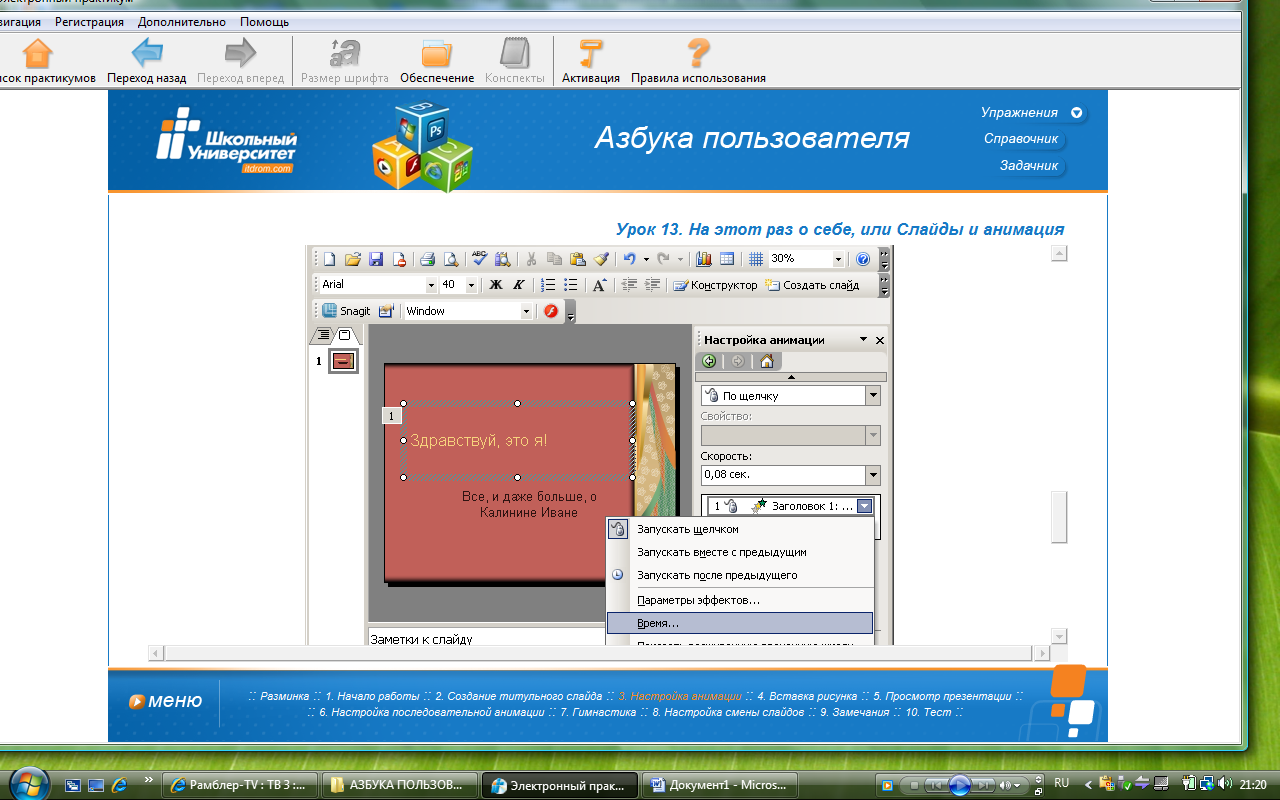 Почему? Если помнишь, мы отказались от автоматического воспроизведения звука. А это значит, что музыка зазвучит только в том случае, если мы щелкнем по ее пиктограмме
Почему? Если помнишь, мы отказались от автоматического воспроизведения звука. А это значит, что музыка зазвучит только в том случае, если мы щелкнем по ее пиктограмме![]() , чего мы сделать просто не успеваем.
, чего мы сделать просто не успеваем.
Настройка мультимедиа:
Настроим воспроизведение звука.
Выдели пиктограмму звука.
В контекстном меню пиктограммы звука выбери Настройку анимации…
В области задач перемести строку, соответствующую анимации звука, под первый заголовок, используя кнопку
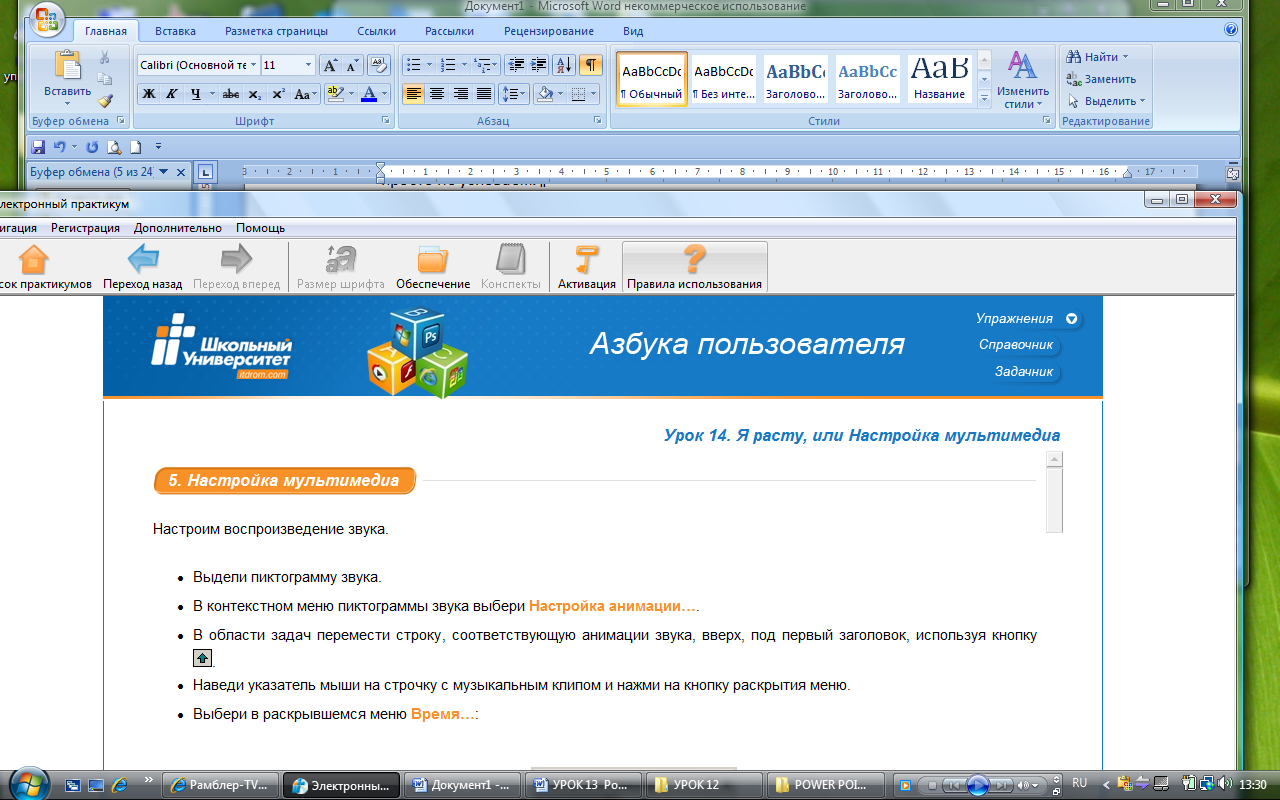 .
.Наведи указатель мыши на строчку с музыкальным клипом и нажми раскрытия меню.
Выбери в раскрывшемся меню Время…
Установи в поле Начало: значение С предыдущим:
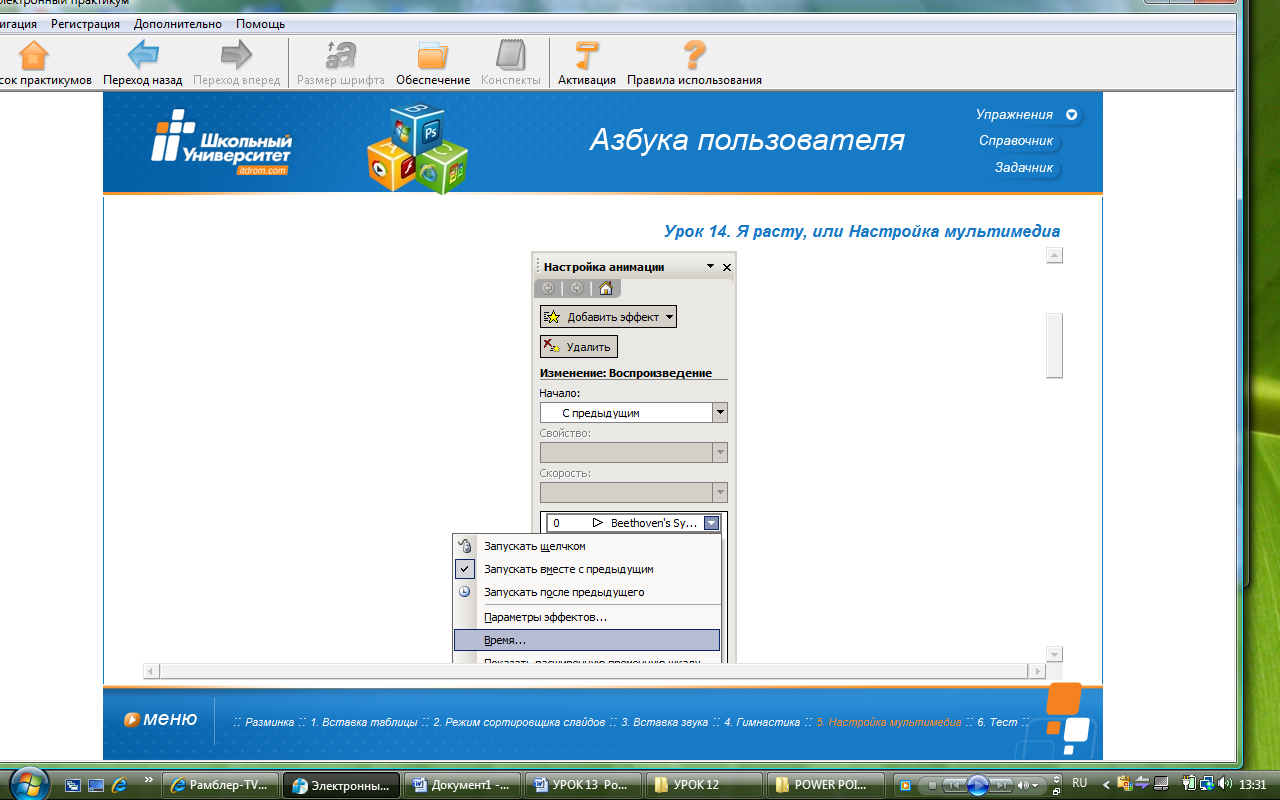 Вызови окно параметров эффекта:
Вызови окно параметров эффекта:
На вкладке Эффект установи Закончить после … слайда:
На вкладке Параметры звука настрой громкость и установи переключатель скрывать значок звука во время показа:
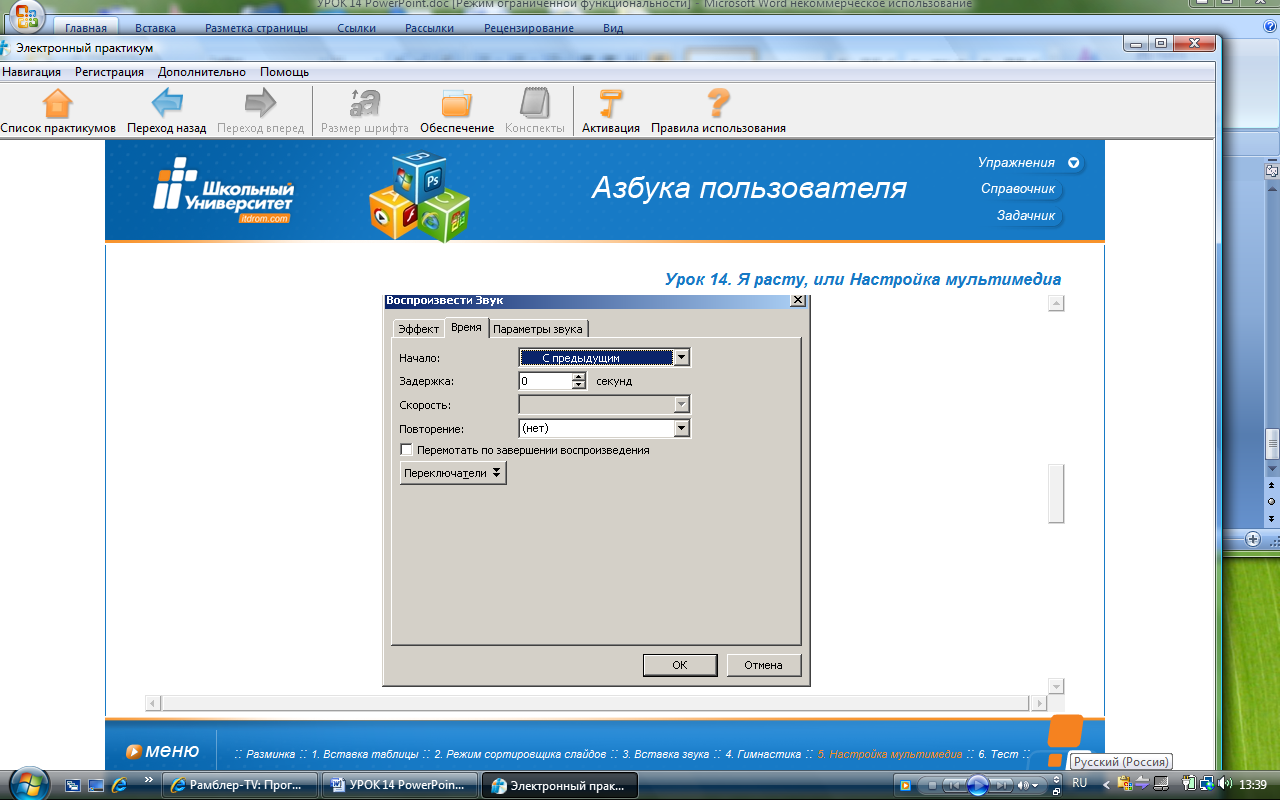 Посмотри презентацию, убедись, что воспроизведение музыки происходит в течение показа трех слайдов.
Посмотри презентацию, убедись, что воспроизведение музыки происходит в течение показа трех слайдов.
Звуковые файлы можно вставить на любой слайд, причем даже не по одному, хотя вряд ли это стоит делать без особых причин. При этом звучать они будут независимо дуг от друга. Подбери подходящие звуковые файлы и «наполни музыкой» слайды. Сохрани работу.
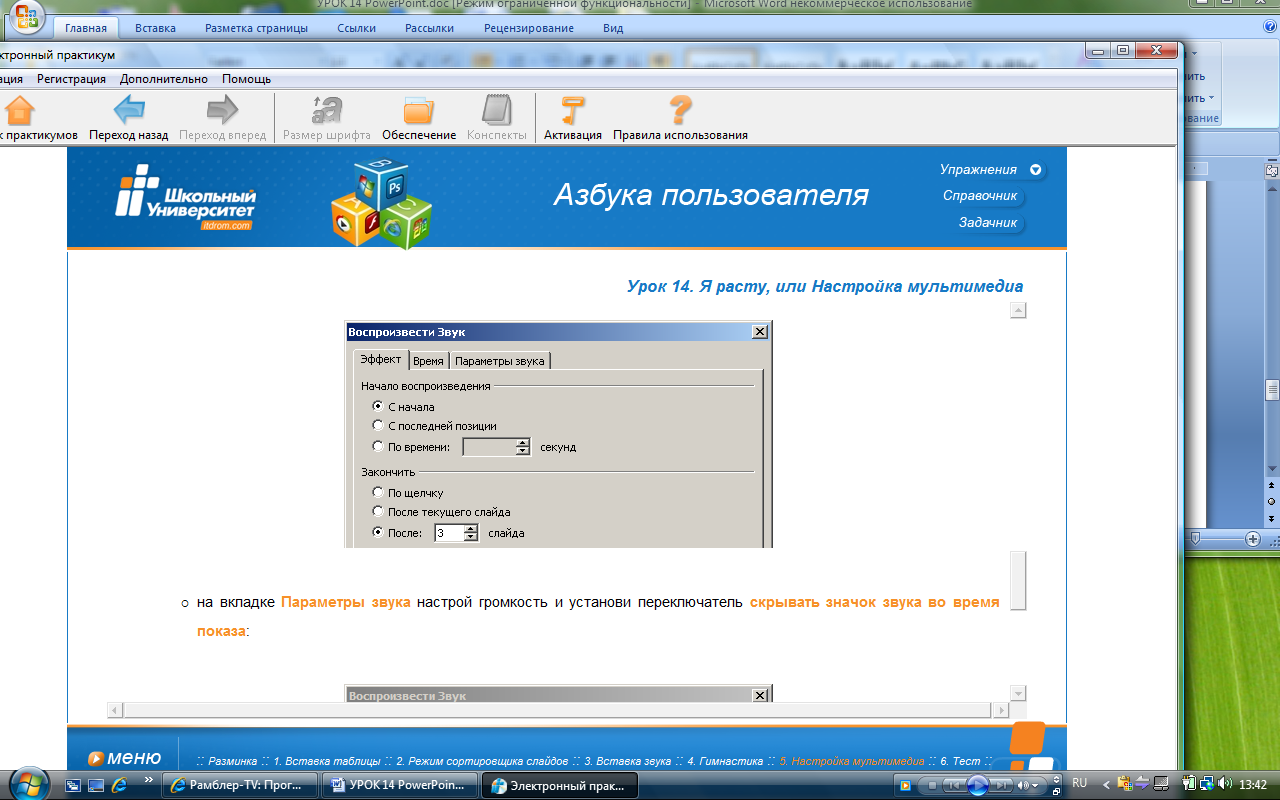
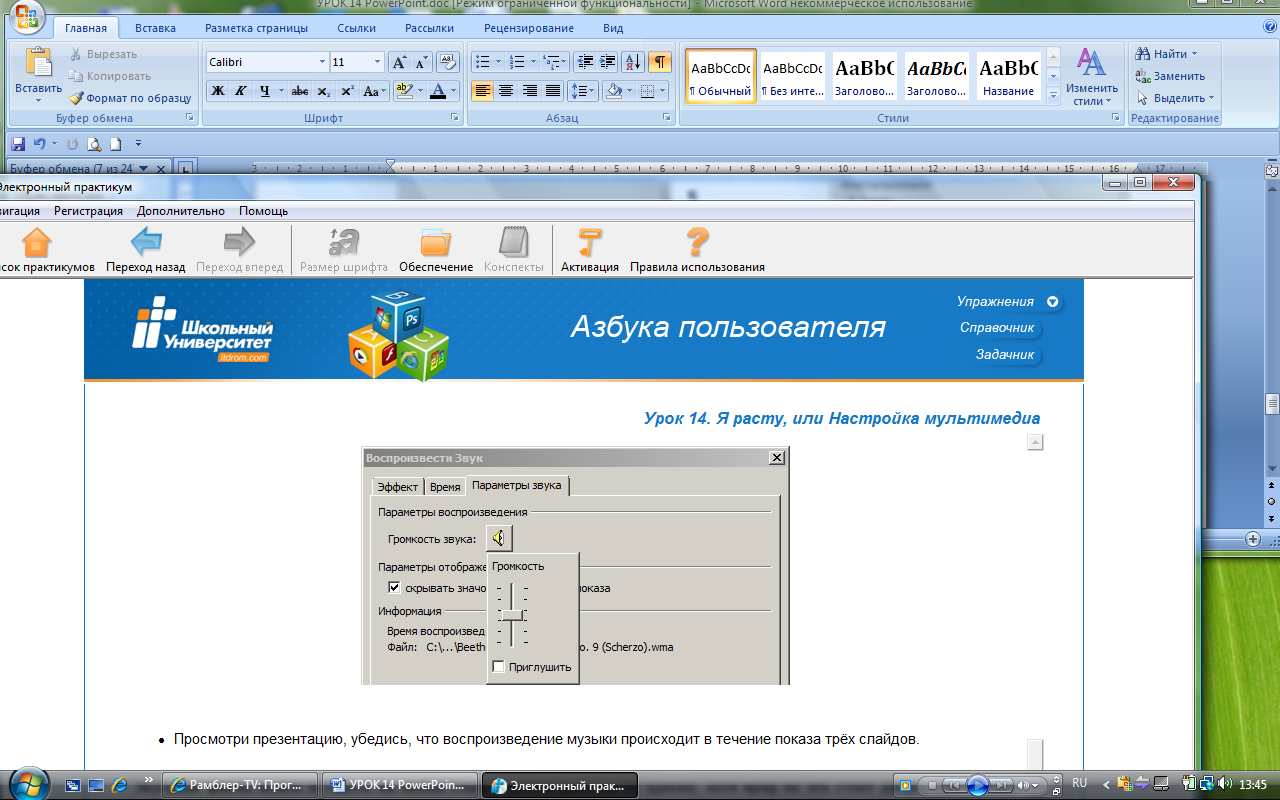
Записывают способы вставки текста и графики в презентацию.
Физкультминутка (1 мин.)
Встали из-за парт.
Руки вытянуть перед собой.
Согнули и разогнули локти (2 раза).
Сжали, разжали ладони (2раза).
Руки подняли вверх и потянулись.
Потянулись, потянулись…
Руки опустили вниз.
Встряхнули кистями рук.
Поработали кистями рук.
Сжали, разжали
Сели за парты
Выполняют упражнение
Практическое задание на компьютере
(18 мин.)
Работа на компьютере:
Составление презентации «Анимация»
Учащиеся выполняют практическую работу на компьютере
Заключение
(3 мин.)
Подведение итогов занятия. Выставление оценок.
Домашнее задание:
Убирают рабочее место.
Записывают домашнее задание.

Нравится материал? Поддержи автора!
Ещё документы из категории информатика:
Чтобы скачать документ, порекомендуйте, пожалуйста, его своим друзьям в любой соц. сети.
После чего кнопка «СКАЧАТЬ» станет доступной!
Кнопочки находятся чуть ниже. Спасибо!
Кнопки:
Скачать документ